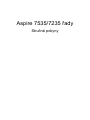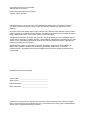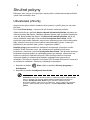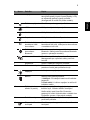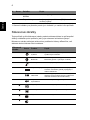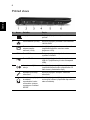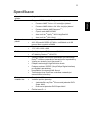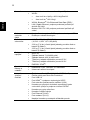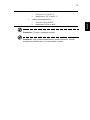Acer Aspire 7535 Stručná príručka spustenia
- Typ
- Stručná príručka spustenia
Tento návod je vhodný aj pre
Nižšie nájdete stručné informácie pre Aspire 7535, Aspire 7235. Tieto notebooky Acer ponúkajú pohodlné používanie vďaka klávesnici a touchpadu. Disponujú rôznymi konektormi vrátane USB, Ethernet a HDMI pre pripojenie periférií. Vybavené sú aj integrovanou webovou kamerou a mikrofónom pre videohovory a nahrávanie zvuku. Pre pohodlie je k dispozícii aj možnosť zálohovania dát.
Nižšie nájdete stručné informácie pre Aspire 7535, Aspire 7235. Tieto notebooky Acer ponúkajú pohodlné používanie vďaka klávesnici a touchpadu. Disponujú rôznymi konektormi vrátane USB, Ethernet a HDMI pre pripojenie periférií. Vybavené sú aj integrovanou webovou kamerou a mikrofónom pre videohovory a nahrávanie zvuku. Pre pohodlie je k dispozícii aj možnosť zálohovania dát.













-
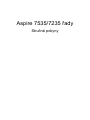 1
1
-
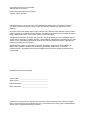 2
2
-
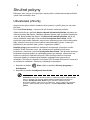 3
3
-
 4
4
-
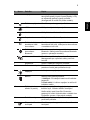 5
5
-
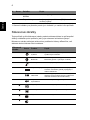 6
6
-
 7
7
-
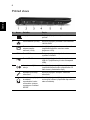 8
8
-
 9
9
-
 10
10
-
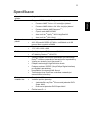 11
11
-
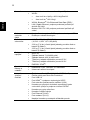 12
12
-
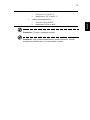 13
13
Acer Aspire 7535 Stručná príručka spustenia
- Typ
- Stručná príručka spustenia
- Tento návod je vhodný aj pre
Nižšie nájdete stručné informácie pre Aspire 7535, Aspire 7235. Tieto notebooky Acer ponúkajú pohodlné používanie vďaka klávesnici a touchpadu. Disponujú rôznymi konektormi vrátane USB, Ethernet a HDMI pre pripojenie periférií. Vybavené sú aj integrovanou webovou kamerou a mikrofónom pre videohovory a nahrávanie zvuku. Pre pohodlie je k dispozícii aj možnosť zálohovania dát.
Súvisiace články
-
Acer AO756 Stručná príručka spustenia
-
Acer Aspire 5534 Stručná príručka spustenia
-
Acer Aspire 4740 Stručná príručka spustenia
-
Acer Aspire 4535 Stručná príručka spustenia
-
Acer Aspire 4540 Stručná príručka spustenia
-
Acer Aspire 5536 Stručná príručka spustenia
-
Acer Aspire 5542 Stručná príručka spustenia
-
Acer Aspire 7540 Stručná príručka spustenia
-
Acer Aspire 5538 Stručná príručka spustenia
-
Acer Aspire 8530 Stručná príručka spustenia